كيفية نقل رسائل WhatsApp من Android إلى iPhone بدون جهاز كمبيوتر
نشرت: 2021-12-22ربما يكون أحد أكثر الأجزاء المزعجة في تغيير هاتفك من Android إلى iPhone هو نقل بياناتك من هاتفك القديم. نظرًا لأن Android يستخدم Google Drive لنسخ البيانات احتياطيًا ، بينما يستخدم iPhone iCloud ، فليس من السهل نقل الملفات بين التخزين السحابي.
تستعرض هذه المقالة الطرق الممكنة لإدارة محتوى iPhone الخاص بك ، بما في ذلك نقل رسائل WhatsApp القديمة من الجهاز السابق.
للبدء ، سنرشدك إلى كيفية نقل ملفات النسخ الاحتياطي. بعد ذلك ، سنقدم لك تطبيق iCareFone ، والذي يوفر لك قدرًا كبيرًا من الوقت ويجعل العملية برمتها قطعة من الكعكة.
هل هناك أي طريقة لنقل رسائل WhatsApp من Android إلى iPhone بدون جهاز كمبيوتر؟
بينما يمكنك دائمًا الاحتفاظ بنسخة احتياطية من WhatsApp الخاص بك ونقله إلى أجهزة أخرى باستخدام جهاز الكمبيوتر الخاص بك ، فإن القيام بذلك بدون جهاز واحد يكون أكثر تعقيدًا بعض الشيء.
على الرغم من أن تسجيل الدخول إلى حساب WhatsApp الخاص بك سيؤدي تلقائيًا إلى مزامنة جهات الاتصال والمحادثات الخاصة بك ، إلا أنه لن يقوم بمزامنة سجل الدردشة والملفات المشتركة. لذلك ، تحتاج إلى تطبيقات الطرف الثالث لنقل محفوظات الدردشة من Android إلى iOS.
هناك أربع طرق للوصول إلى محفوظات الدردشة الخاصة بك من هاتف Android على جهاز iOS جديد ، والتي سنناقشها أدناه.
نقل رسائل WhatsApp من Android إلى iPhone باستخدام الدردشة عبر البريد الإلكتروني (جهة اتصال واحدة)
يتيح WhatsApp للمستخدمين نسخ سجل الدردشة احتياطيًا باستخدام الدردشة عبر البريد الإلكتروني. ترسل هذه الميزة نسخة احتياطية من محادثاتك إلى Google Drive عبر البريد الإلكتروني.
اتبع الخطوات أدناه لإنشاء ملف نسخ احتياطي لمحفوظات الدردشة الخاصة بك:
- افتح تطبيق WhatsApp على جهاز Android الخاص بك.
- اضغط على أيقونة المزيد لعرض الخيارات.
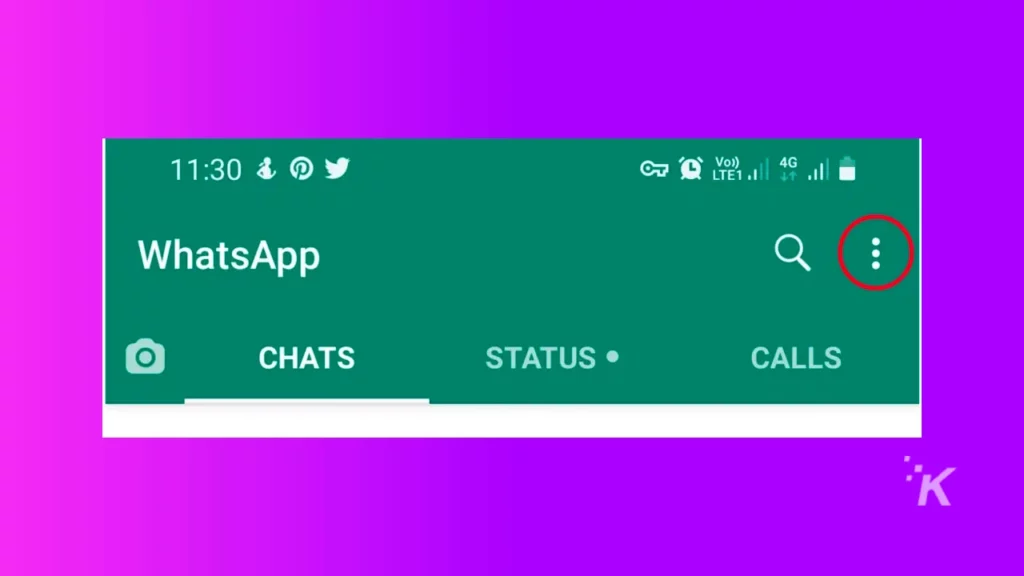
3. حدد الإعدادات ، ثم انقر فوق الدردشات لعرض إعدادات الدردشة الخاصة بك.
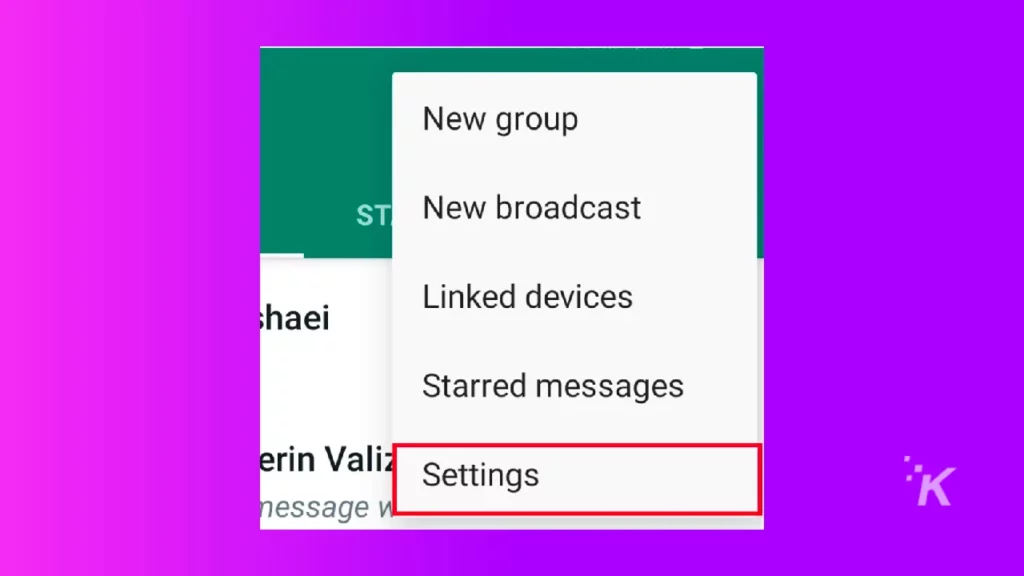
4. اضغط على سجل الدردشة.
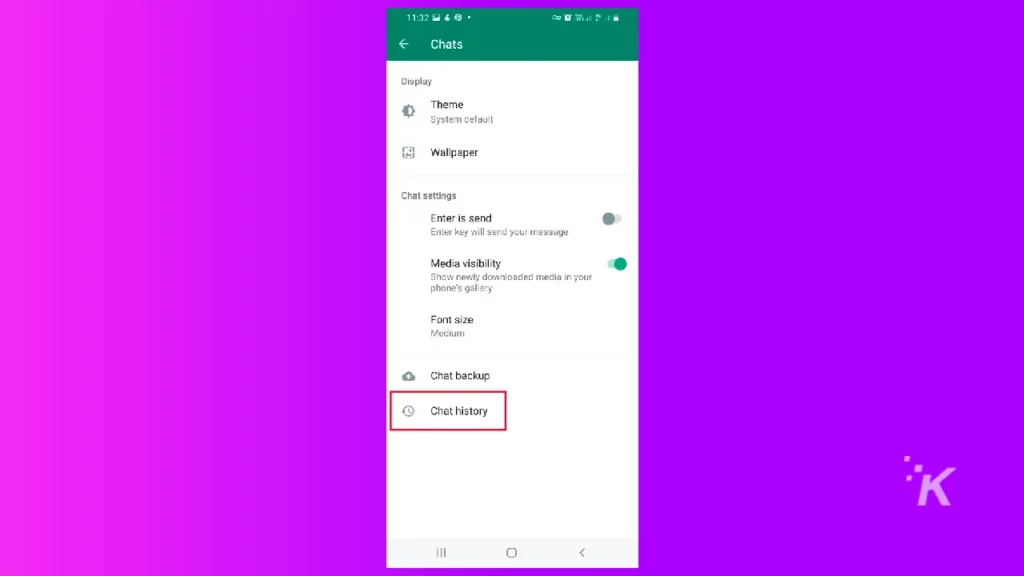
5. بعد ذلك ، حدد تصدير الدردشة ، وانقر فوق جهة الاتصال التي تريد حفظ محفوظات الدردشة.
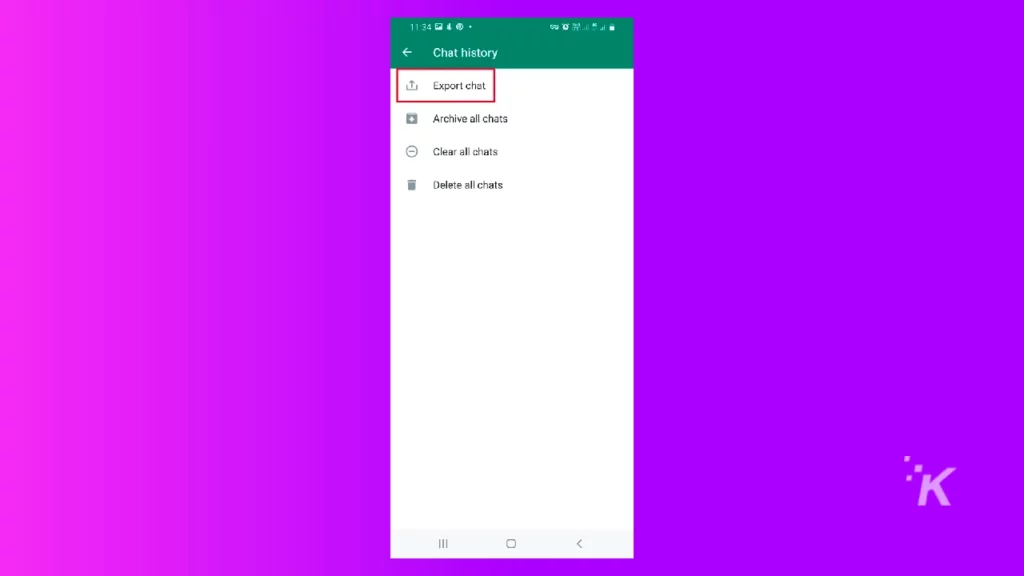
6. اضغط على بدون وسائط لنقل النصوص فقط.
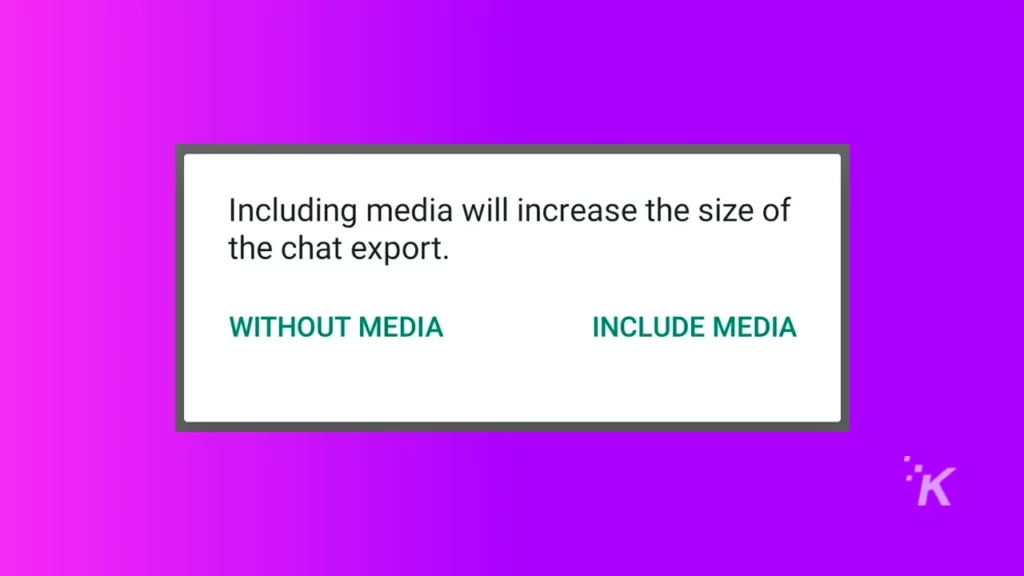
7. بعد ذلك يجب تحديد تضمين الوسائط لتضمين الصور والملفات الأخرى المشتركة في الدردشة.
8. انتظر التطبيق لمعالجة الدردشة الخاصة بك.
9. بعد ذلك ، سيسألك تطبيق Android عن خيارات المشاركة . يمكنك إرسال ملف .txt إلى أي حساب وسائط اجتماعية ، بما في ذلك الرسائل. بدلاً من ذلك ، يمكنك إرسال ملف .txt بالبريد الإلكتروني.
10. إذا حددت تضمين الوسائط ، فسيتم إنشاء ملف .ZIP آخر يحتوي على وسائط وملفات أخرى داخل الدردشة.
بهذه الطريقة ، يمكنك حفظ الرسائل من جهة اتصال واحدة. بعد ذلك ، ومع ذلك ، تحتاج إلى تجربة طريقة أخرى لنقل محادثاتك بالكامل. بالإضافة إلى ذلك ، يجب عليك الوصول إلى ملف النسخ الاحتياطي على جهاز iPhone الخاص بك باستخدام WhatsApp لتنشيط الرسائل.
كيفية نقل رسائل WhatsApp من Android إلى iPhone مجانًا باستخدام الدردشة عبر البريد الإلكتروني (جهات اتصال متعددة)
باستخدام Email Chat ، يمكنك أيضًا مشاركة نسخة احتياطية من سجل دردشة WhatsApp ، ولكن نظرًا لأن Google و Apple تستخدمان مساحة تخزين سحابية مختلفة لتطبيق WhatsApp ، فمن الصعب على معظم المستخدمين استيراد النسخ الاحتياطية إلى تطبيقات iOS الجديدة الخاصة بهم.
ومع ذلك ، يمكنهم محاولة تحميل ملفات النسخ الاحتياطي على Google Drive ، ونقل الملف إلى مساحة تخزين iCloud الخاصة بهم ، وأخيرًا استيراد ملفات النسخ الاحتياطي إلى تطبيق WhatsApp على iOS الخاص بهم.
اتبع هذه الخطوات لنقل محفوظات الدردشة باستخدام البريد الإلكتروني من Android إلى iOS:
المرحلة الأولى: إنشاء نسخة احتياطية على جهاز Android الخاص بك.
- افتح تطبيق WhatsApp على جهاز Android الخاص بك.
- اضغط على أيقونة المزيد للوصول إلى الإعدادات. ثم حدد الإعدادات .
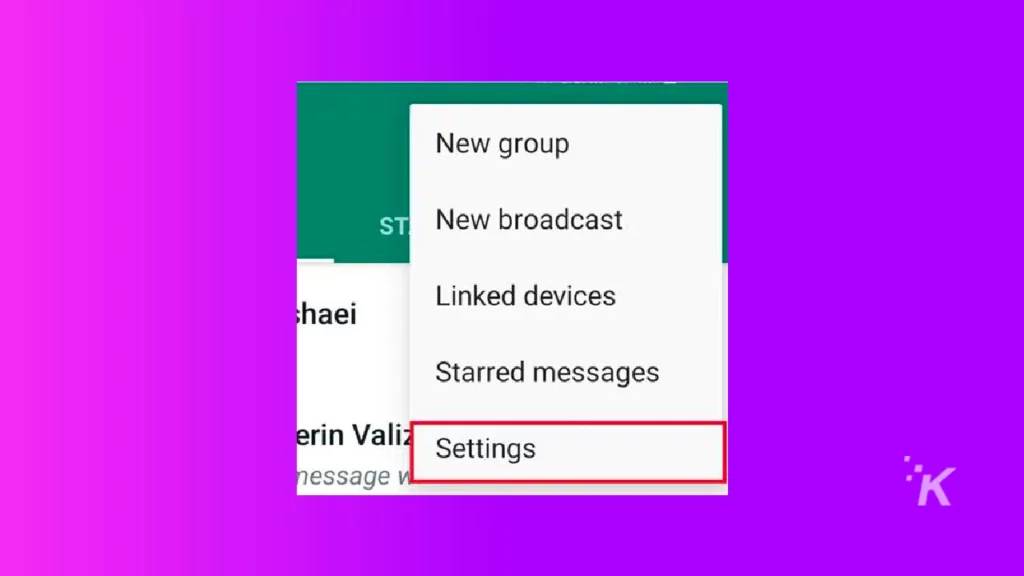
3. بعد ذلك ، انقر فوق الدردشات لعرض خيارات الدردشة.
4. هذه المرة ، لتحديد كافة بيانات الدردشة ، انقر فوق النسخ الاحتياطي للدردشة .
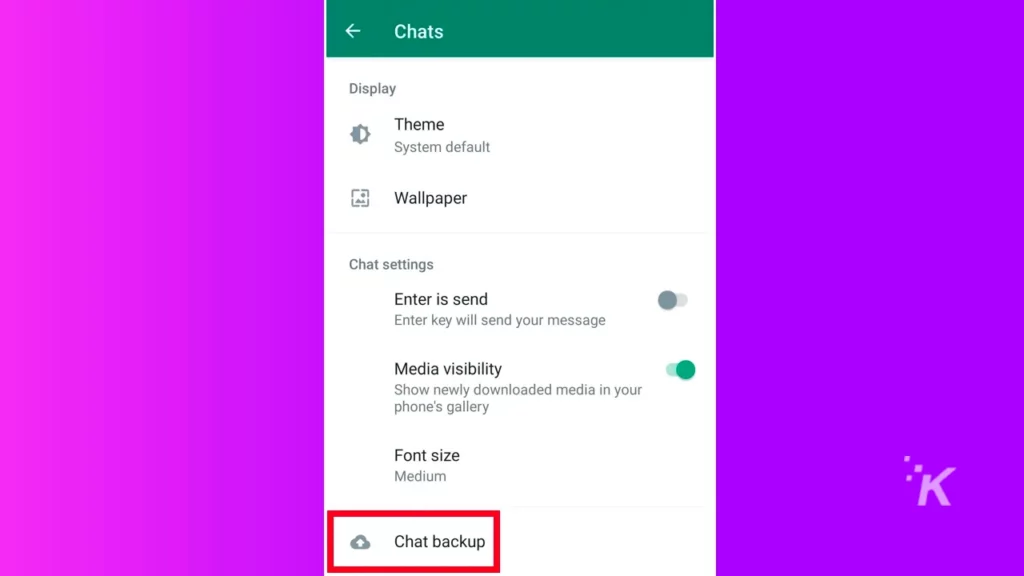
5. يمكنك تحديد الإعدادات المفضلة مثل حساب Google Drive أو ما إذا كنت تريد تضمين مقاطع الفيديو في النسخة الاحتياطية
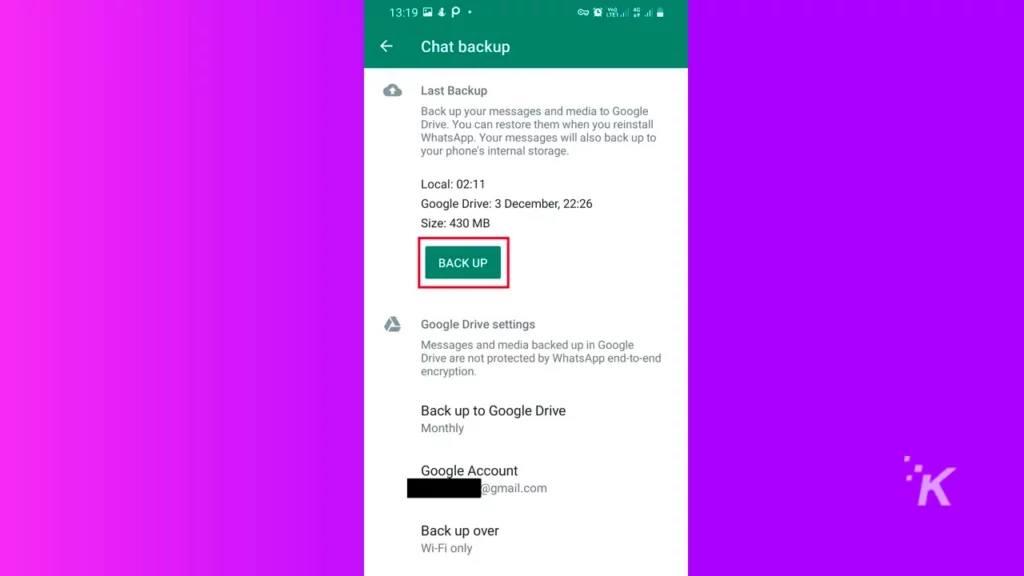
6. اضغط على زر النسخ الاحتياطي لإرسال المعلومات إلى حساب Google Drive الخاص بك.
7. انتظر حتى انتهاء النسخ الاحتياطي .
الآن تم تحديث سجل الدردشة الخاص بك بنجاح إلى حساب Google الخاص بك.
المرحلة الثانية: نقل ملف النسخ الاحتياطي من Google Drive إلى iCloud
هذه الخطوات هي الجزء الأكثر تعقيدًا في العملية. أولاً ، عليك خداع Google لإرسال ملفات النسخ الاحتياطي التي لا يمكنك تنزيلها بالطريقة التي تنزل بها الملفات العادية. أيضًا ، يجب عليك الوصول إلى النسخة الاحتياطية باستخدام هاتف Android الخاص بك.
- قم بتثبيت وفتح File Manager على جهاز Android الخاص بك.
- انتقل إلى WhatsApp ثم إلى مجلد قواعد البيانات.
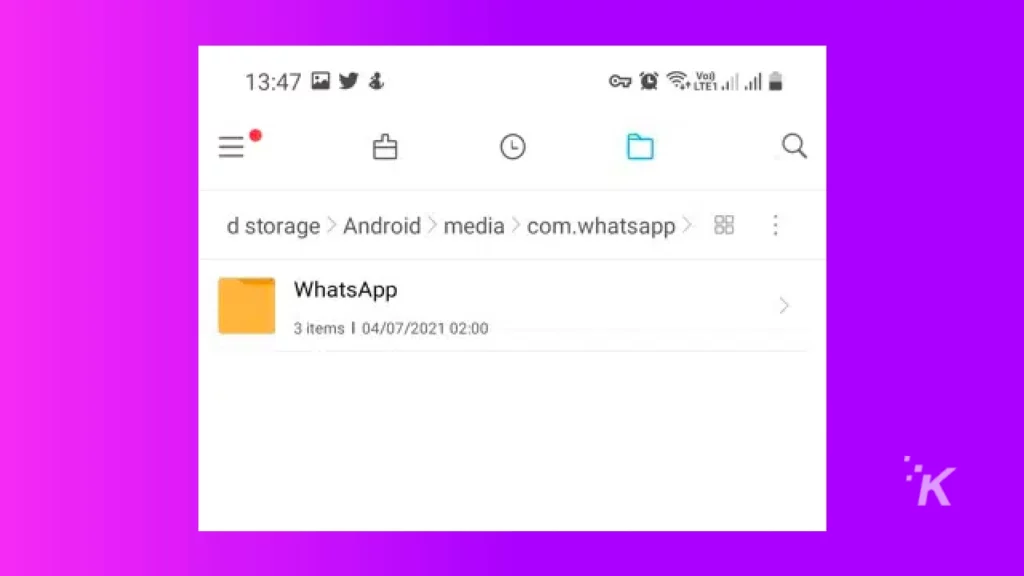
3. بعد ذلك ، انسخ الملفات من قواعد البيانات والنسخ الاحتياطية.
4. يمكنك الآن استخدام تطبيقات الطرف الثالث لجعل الملفات متوافقة مع iCloud.
5. قم بتخزين ملفات النسخ الاحتياطي التي تمت معالجتها على iCloud Drive.
المرحلة الثالثة: تثبيت WhatsApp واستعادة النسخة الاحتياطية
الآن بعد أن قمت بنقل النسخة الاحتياطية إلى iCloud Drive ، يمكنك تثبيت تطبيق WhatsApp من متجر التطبيقات وتأكيد رغبتك في مزامنة هاتفك بعد إدخال رقم هاتفك.

هل يستحق استخدام الدردشة عبر البريد الإلكتروني الوقت والجهد؟
بادئ ذي بدء ، يتطلب الأمر الكثير من الوقت والطاقة لاتباع جميع الخطوات المذكورة أعلاه ؛ بالإضافة إلى ذلك ، ستجعل تحديثات البرامج وعدم تطابق الإصدارات في أي تطبيق على هواتف Apple أو Android المهمة أكثر صعوبة.
انقل محادثات WhatsApp من Android إلى iPhone Plus باستخدام "الانتقال إلى iOS".
Move to iOS هو تطبيق يجعل الحياة أسهل بكثير لأولئك الذين يريدون التبديل من هاتف Android إلى iPhone.
ومع ذلك ، لا يدعم هذا التطبيق النسخ الاحتياطية لـ WhatsApp ونقل محفوظات الدردشة وهو عيب رئيسي. الانتقال إلى iOS سينقل البيانات التالية فقط:
- محتوى Camera Roll
- جهات الاتصال
- حسابات Gmail
- رسائل
- إشارات مرجعية
وبالتالي ، فإن نقل WhatsApp يتطلب تطبيقًا آخر يسمى iCareFone. ومع ذلك ، إليك كيفية نقل بيانات Android إلى جهاز Apple الجديد الخاص بك باستخدام تطبيق Move to iOS:
- قم بتنزيل وتثبيت تطبيق Move to iOS من متجر Google Play.
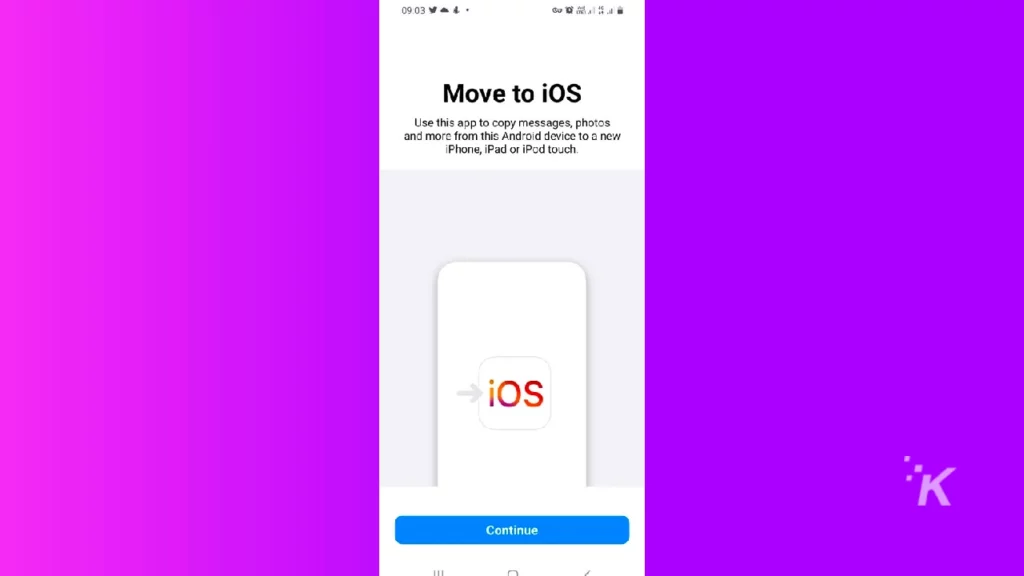
2. عند إعداد iPhone الجديد الخاص بك ، حدد نقل البيانات من Android . إذا قمت بالفعل بتنشيط هاتفك ، فيمكنك إعادة ضبط جهاز iPhone لإعادة جميع التغييرات إلى إعدادات المصنع.
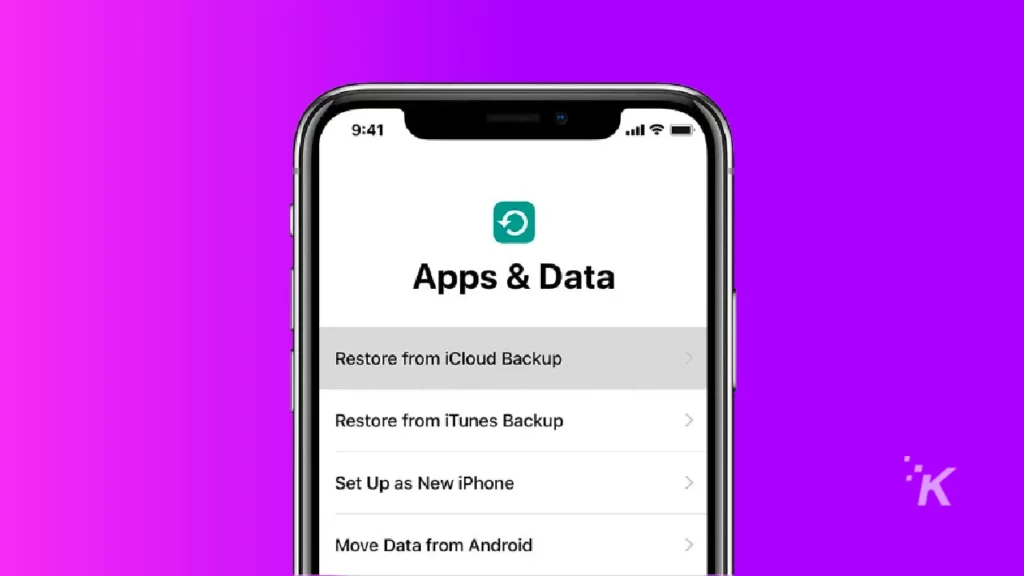
3. اضغط على "متابعة" على جهاز iPhone الخاص بك إذا كنت قد قمت بتثبيت Move to iOS على هاتف Android الخاص بك .
4. افتح تطبيق Move to iOS على هاتف Android الخاص بك ، ثم اختر متابعة ، ووافق على الشروط والأحكام.
5. أدخل الرمز الذي يظهر على جهاز iPhone الخاص بك .
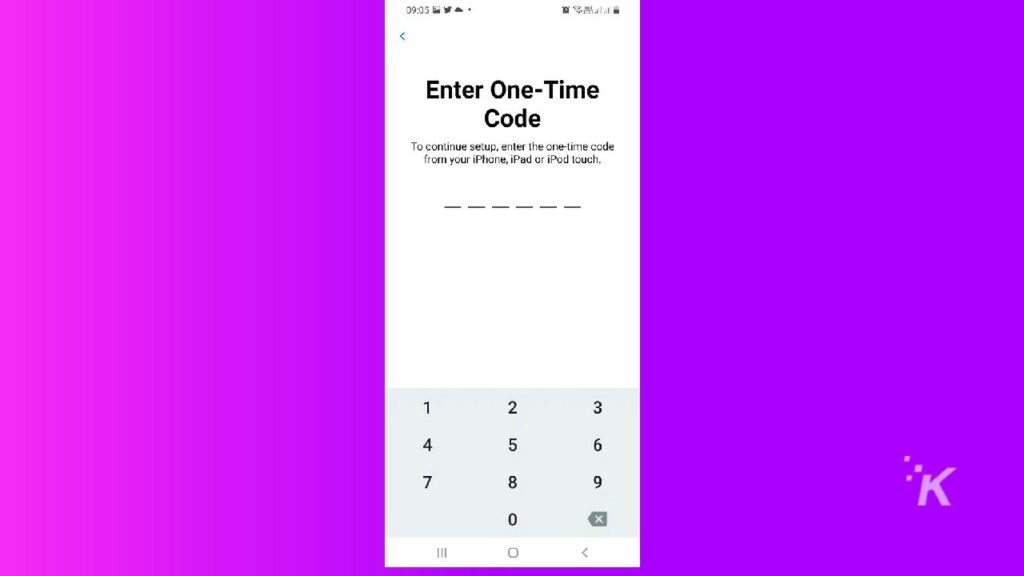
6. اختر الملفات التي تريد نقلها إلى جهاز iOS الخاص بك ، ثم انقر فوق التالي حتى يقوم التطبيق تلقائيًا بنقل بياناتك
أسهل طريقة لنقل رسائل WhatsApp من Android إلى iPhone
Tenorshare iCareFone هو تطبيق يسهل نقل محفوظات دردشة WhatsApp من Android إلى أجهزة iOS. يمكنك تثبيت هذا التطبيق على جهاز Mac أو الكمبيوتر الشخصي لإدارة أجهزة iOS الخاصة بك. إلى جانب تمكين نقل الدردشة عبر WhatsApp ، يشتمل التطبيق على الميزات التالية:
- تصدير الصور إلى جهاز الكمبيوتر / جهاز Mac بنقرة واحدة.
- نسخ احتياطي مجاني لبيانات iOS على جهاز الكمبيوتر الخاص بك ، انتقائي ومجاني.
- إضافة وحذف وتعديل وتصدير الملفات ، بما في ذلك جهات الاتصال والتسجيلات الصوتية والصور ومقاطع الفيديو والتطبيقات والكتب والإشارات المرجعية والملفات الأخرى.
- إنشاء مجلد محرك أقراص USB افتراضي في جهازك لتحسين إدارة الملفات (فقط في نظام التشغيل Windows).
- متوافق مع أحدث أجهزة iOS و iPadOS بما في ذلك iPhone 13 (mini) و iPhone 13 pro (Max) وغيرها.
كيفية نقل محادثات WhatsApp من Android إلى iOS بدون جهاز كمبيوتر باستخدام iCareFone
1. قم بتنزيل وتثبيت تطبيق iCareFone من متجر Google Play.
2. بعد استلام اتفاقية الخدمة وسياسة خصوصية المستخدم ، قم بتوصيل جهاز Android بهاتف iOS أو iPad باستخدام كابل USB OTG . بعد ذلك ، اسمح للتطبيق بالوصول إلى هاتفك.
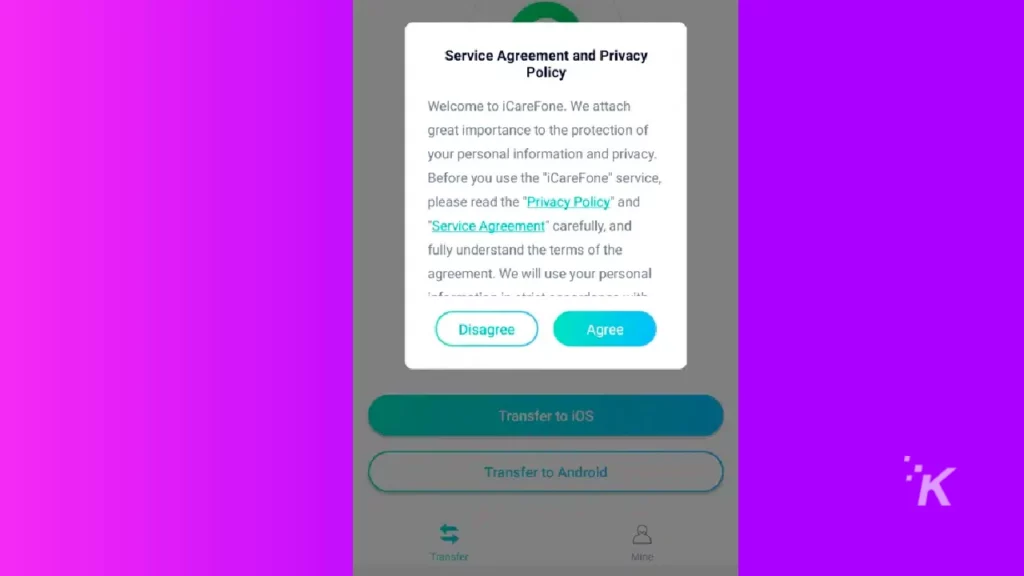
3. أدخل رقم هاتفك لتلقي رمز التحقق من حساب WhatsApp الخاص بك لإنشاء النسخة الاحتياطية .
4. بعد التحقق ، ستبدأ عملية النسخ الاحتياطي تلقائيًا. يرجى الانتظار حتى اكتمال النسخ الاحتياطي ، ثم انقر فوق التالي.
5. قبل نقل نسخة WhatsApp الاحتياطية إلى iPhone ، قم بتعطيل Find My iPhone في الإعدادات> حساب iCloud> Find My. عند تعطيل تطبيق Find My ، سيبدأ النقل.
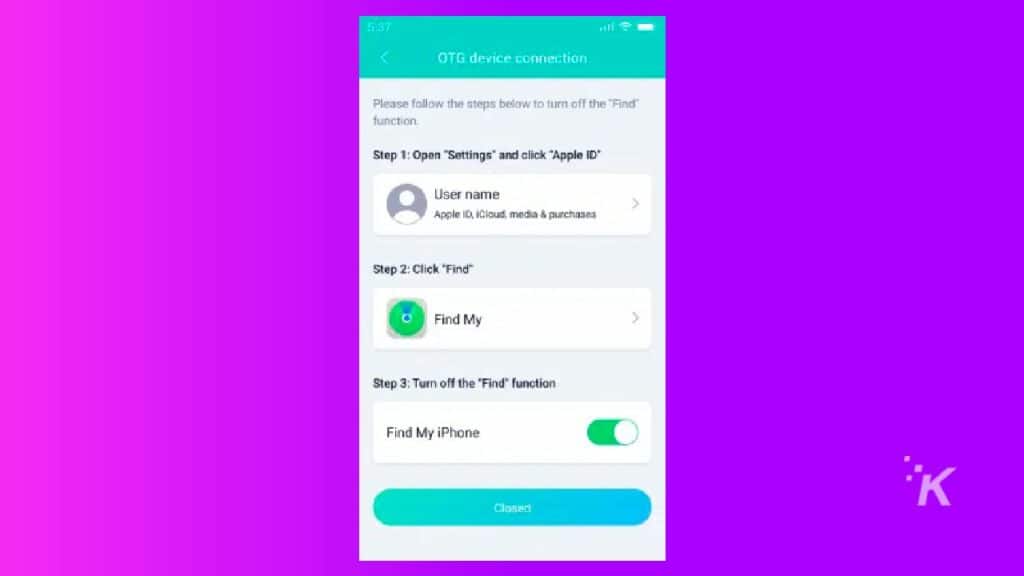
6. بعد اكتمال النقل ، قم بإلغاء تثبيت WhatsApp وأعد تثبيت التطبيق الاجتماعي لعرض الدردشات المنقولة.
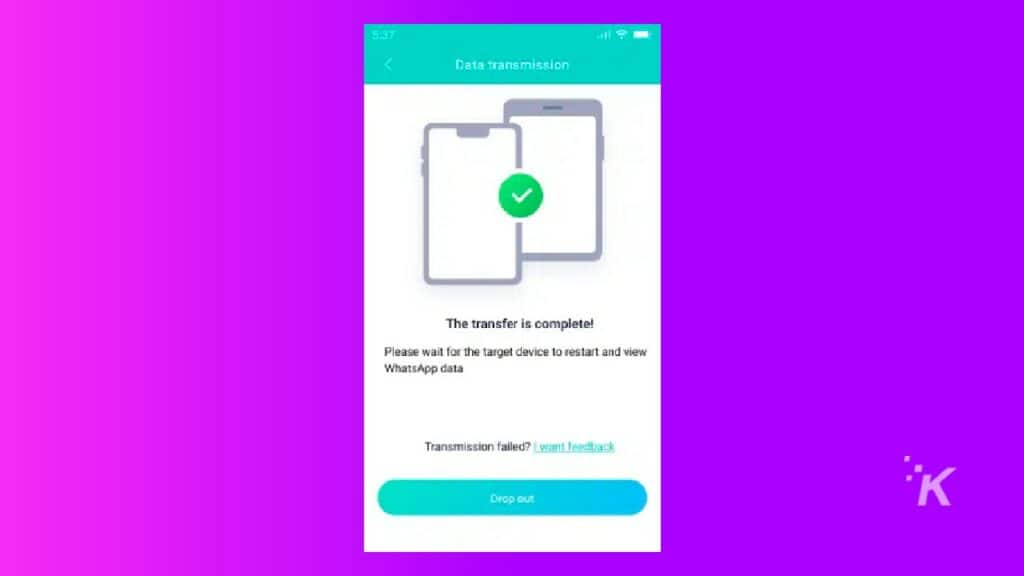
إذا كنت تواجه صعوبة في اتباع الخطوات ، نوصي بمشاهدة الفيديو أدناه.
تجدر الإشارة إلى أنه يمكنك أيضًا استخدام تطبيق Tenorshare iCareFone باستخدام جهاز كمبيوتر ونقل محادثات WhatsApp القديمة إلى جهاز iOS الجديد.
التفاف كل شيء
لقد بحثنا في أربع طرق مختلفة لنقل محادثات WhatsApp الخاصة بك من هاتف Android إلى جهاز iOS. يعد استخدام تطبيق Tenorshare iCareFone الطريقة الأسهل والأكثر أمانًا لإنجاز المهمة.
بالإضافة إلى ذلك ، عند تثبيت التطبيق ، يمكنك استخدام ميزات أخرى مثل إدارة الملفات باستخدام الكمبيوتر الشخصي أو جهاز Mac لتنظيم جهاز iOS الخاص بك والاحتفاظ بملفات النسخ الاحتياطي المحلية.
من ناحية أخرى ، فإن الطرق المذكورة بخلاف استخدام iCareFone لا تنقل محفوظات الدردشة بالكامل أو تستغرق الكثير من الوقت والجهد.
علاوة على ذلك ، لا نوصي باستخدام التطبيقات المجانية التي لم يتم التحقق منها والتي تدعي أنها تستطيع نقل الملفات لك. قد تتضمن هذه التطبيقات برامج ضارة يمكنها إتلاف جهازك أو سرقة معلوماتك.
وهناك لديك! كل ما تحتاج لمعرفته حول كيفية نقل رسائل WhatsApp من Android إلى iPhone بدون جهاز كمبيوتر.
هل لديك أي أفكار حول هذا؟ أخبرنا أدناه في التعليقات أو انقل المناقشة إلى Twitter أو Facebook.
توصيات المحررين:
- يمكنك الآن جعل جميع رسائل WhatsApp تحذف ذاتيًا افتراضيًا - وإليك الطريقة
- كيفية الانضمام إلى مكالمة جماعية جارية على WhatsApp حتى بعد بدئها
- كيفية نقل رسائل WhatsApp الخاصة بك باستخدام UltFone
- كيفية تمكين تقرير خصوصية تطبيقات iPhone الجديد في iOS 15.2
إفشاء: هذا منشور برعاية. تظل آراء KnowTechie ومراجعاته ومحتوياته التحريرية الأخرى موضوعية ولا تتأثر بالرعاية.
